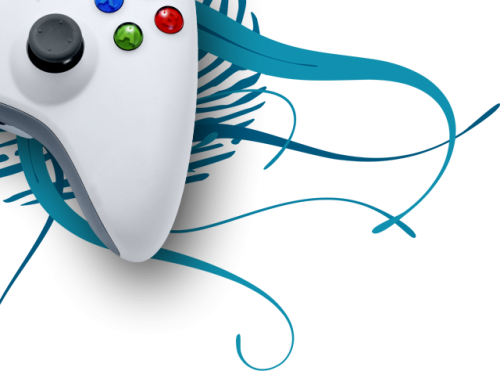
Por que usar o X360ce?
Todos os sistemas operacionais da Microsoft, a partir do Windows XP, têm suporte nativo ao API XInput, responsável por reconhecer os comandos do controle do Xbox 360 automaticamente no computador. O problema é que, se o dispositivo não usar esse API, há boas chances de não ser reconhecido – especialmente se o jogo não oferecer suporte específico ao seu controlador. É por isso que controles desenvolvidos para os sistemas da Sony não pegam em alguns jogos de PC, por exemplo.

Passo 1. Faça o download do X360ce (x360ce.com), selecionando corretamente a versão para jogos de 32 ou de 64 bits. Extraia o arquivo da pasta compactada e coloque-o na mesma pasta do executável (arquivo “.exe”) do game que você quer jogar.

Por exemplo: o caminho para encontrar a pasta do executável de Alice: Madness Returns (Steam) é “OS (C:) > Arquivos de Programas (x86) > Steam > steamapps > commom > (nome do jogo)”. Já o caminho do executável de Street Fighter 5 é “OS (C:) > Arquivos de Programas (x86) > Steam > steamapps > commom > StreetFighterV > StreetFighterV > Binaries > Win64“;
Passo 2. Plugue o controle em uma das entradas USB e, caso seja necessário, espere a instalação dos arquivos próprios dele;

Passo 3. Execute o arquivo do X360ce que você copiou para o diretório do game. O programa vai exibir um aviso de que um arquivo DLL não foi encontrado e perguntará se você deseja criá-lo. Clique em “create”. O arquivo DLL do XInput aparecerá na pasta;

Passo 4. O programa exibirá uma notificação de que um novo dispositivo foi detectado e perguntará se você deseja procurar por configurações automáticas na internet ou no computador. É recomendável que busque na internet. Para isso, selecione a primeira opção, com a caixa “Search the Internet” marcada, e clique em “next”. Se a procura for bem-sucedida, selecione a configuração e clique em “Finish”. Se o programa não achar os ajustes automaticamente, será necessário fazer a configuração de forma manual, conforme o passo 6;

Passo 5. Aparecerá a tela principal do programa, que exibe um controle padrão de Xbox 360 visto de frente e de cima. Aperte qualquer botão ou direcional do controle para verificar se tudo está funcionando corretamente. Se estiver conforme seu gosto, clique em “save”. Se não, configure os botões manualmente;

Passo 6. Se deseja mudar a configuração manualmente, clique na seta ao lado do respectivo botão e selecione “record”. O botão correspondente começará a piscar em vermelho. Pressione, então, o botão do seu controle que você quer que assuma aquela posição. Repita o procedimento com todos os botões que deseja mudar. Ao terminar a configuração, clique em “save”.

Passo 7: Feche o X360ce e abra o jogo cujos botões você configurou. Os controles deverão funcionar corretamente.
As configurações de controle ficarão salvas na pasta do game, sem necessidade de abrir o X360ce cada vez que jogar. Para conferir quais os jogos são compatíveis com o programa, consulte a lista divulgada no site do software.







